Работа с ресурсом «Пояснение» (Старый вариант)
2. Добавление ресурса "Пояснение"
Пояснение представляет собой простейший вид ресурса, размещаемого на странице курса. Оно позволяет вставлять и отображать непосредственно на странице курса небольшие фрагменты текста, изображения и мультимедиа. Этот тип ресурса, как правило, носит вспомогательный характер, но на его примере можно увидеть многие моменты, общие для добавления и настройки более сложных учебных элементов других видов.
Вставка на странице курса элемента Пояснение позволяет улучшить внешний вид курса, например, его можно использовать:
- для разделения длинного перечня учебных элементов вставкой подзаголовка, изображения или разделительной линией;
- для встраивания и просмотра/прослушивания видео- или аудио-файла непосредственно на странице курса;
- для добавления краткого пояснения по контексту раздела курса и др.
Страница настройки ресурса Пояснение, открывающаяся после нажатия кнопки «Добавить» (рис. 3), представлена на рис. 4.
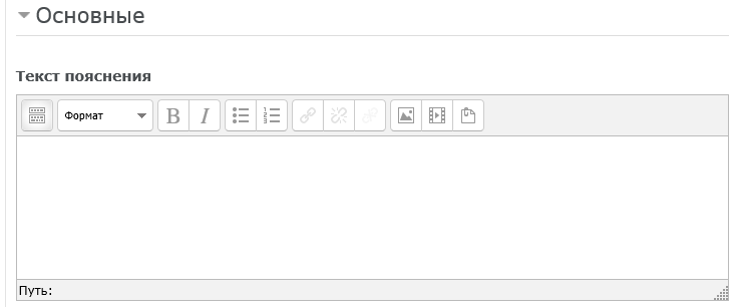
Рис. 4. Страница настройки ресурса Пояснение
В разделе «Основные» в окне редактора путем непосредственного набора или копирования вводится размещаемый в Пояснении текст, изображение или мультимедиа объект. Работа с встроенным в Moodle редактором описана в следующем разделе.
В разделе «Общие настройки модуля» (рис. 5) выбором параметра «Доступность» указывается – должно ли вводимое Пояснение показываться студентам или должно быть скрытым. В последнем случае для преподавателя оно будет видимо, но отображаться в сером цвете.
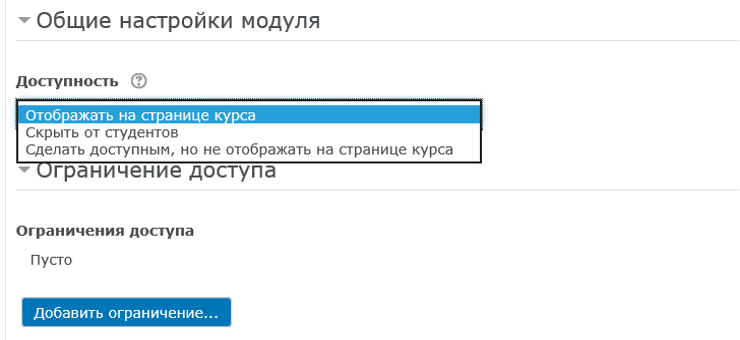
Рис. 5. Раздел «Общие настройки модуля»
Вообще говоря, при настройке элемента этот параметр настраивать не обязательно, так как скрытием или показом ресурса на странице курса удобно управлять непосредственно на самой странице.
Разделы «Ограничить доступ» и «Выполнение элемента курса» выглядит следующим образом (рис. 6).
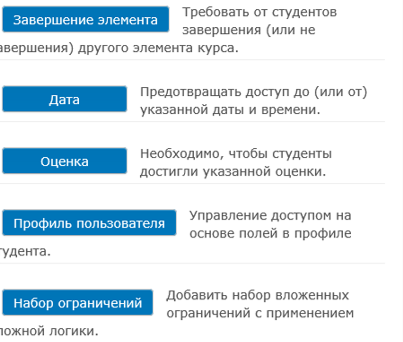

Рис. 6. Разделы «Ограничить доступ» и «Выполнение элемента курса»
Для элемента Пояснения возможности, предоставляемые настройками параметров этих разделов, особенного смысла не имеют, поэтому более подробно они рассматриваются в следующих разделах. В настройках элемента Пояснение следует оставить значения параметров, установленные по умолчанию.